FSX 照片级地景制作教程 by chenyuhaohy
FSX 照片级地景制作教程
by sinofsx-8819 chenyuhaohy
前一阵子,笔者 发布了北京照片级地景。大家在为地景中的美丽风景惊叹的同时,也梦想着
自己也能制作出美丽的照片级地景。其实制作照片级地景并非想象当中那么困难。在看过本
教程后,你一定能轻松地制作出美丽的地景。
1
�
FSX 照片级地景制作教程 by chenyuhaohy
在本文中,笔者将讲述包括地面贴图(含水面效果)、夜景、3D 模型及 Autogen 在内的
具体制作方法。除了这些最基本的教程之外,还有笔者 3 个月来的实践经验,配合各种实
用工具,属于菜鸟级教程。因此,无论你是否会 Photoshop、Max 之类,无论你的电脑基
础如何,只要你有耐心、信心与决心,以及对模拟飞行的热爱,那么在学习本教程后,保证
你能做出漂亮的照片级地景。下面,教程开始了。
2
�
FSX 照片级地景制作教程 by chenyuhaohy
1.安装 FSX SDK
FSX SDK 是制作照片级地景的必备工具。
其安装程序位于豪华版第一张 DVD 上的 SDK 目录下(如下图)。SDK 的默认安装路径为
C:\Program Files\Microsoft Games\Microsoft Flight Simulator X SDK\,可以根据自己
的需要更改。建议把 SDK 安装在较为简单的目录中,比如 D:\FSX SDK 中,以便日后的操
作更简便。
3
�
FSX 照片级地景制作教程 by chenyuhaohy
如果你安装了 FSX Acceleration(加速度),建议你升级 SDK 到 SP2 版本。升级程序位于
FSX Acceleration(加速度)DVD 中的 SDK 目录下(如下图)。请注意先安装 SP1a 升级
(SDK\SP1a\fsx_sdk_sp1a.exe),然后再运行 sdk.msi 升级到 SP2。
如果安装正确的话,进入 SDK 目录应该是如下图。
4
�
FSX 照片级地景制作教程 by chenyuhaohy
1. 地面贴图
首先,你需要安装 Google Earth,便配合 GEtScreen 抓取地面贴图素材。
GEtScreen 仅支持 Google Earth 4,操作系统最好使用 XP,不支持 Vista 或 Win 7。
Google Earth 4 下载地址:http://www.onlinedown.net/soft/40604.htm
安装完毕后,运行 Google Earth,并且 窗口最大化。在左下角的选项中去掉“3D Buildings”
和“Terrain”前的“√”,如下图红框内所示。
5
�
FSX 照片级地景制作教程 by chenyuhaohy
建议你对 Google Earth 4 进行设置,以达到最佳效果。在菜单栏中选择 Tools→Options,
按照如下图进行设置。
6
�
FSX 照片级地景制作教程 by chenyuhaohy
设置完成点击 OK,会出现如下提示,点击 OK,重启 Google Eart,设置即可生效。
OK!Google Earth 设置完成,接下来准备使用 GEtScreen 截图了。
我附上的工具集 Tools.rar 中有最新版本的 GEtScreen,修正了截图有白色拼接缝的问题。
并且增加了许多实用功能。请先关闭屏幕保护程序。然后双击运行 GEtScreen.exe(位于
GEtScreen 文件夹内),一定要最大化窗口。
7
�
FSX 照片级地景制作教程 by chenyuhaohy
你可以使用“两点定位”功能选取你要截屏的区域。单击“两点定位”按钮,然后在地球
上单击右键,选取合适区域。第一次单击右键选定区域左上角顶点。第二次单击右键选定
区域右下角顶点。选择完后会出现白色方框,框内区域即为截屏区域。
8
�
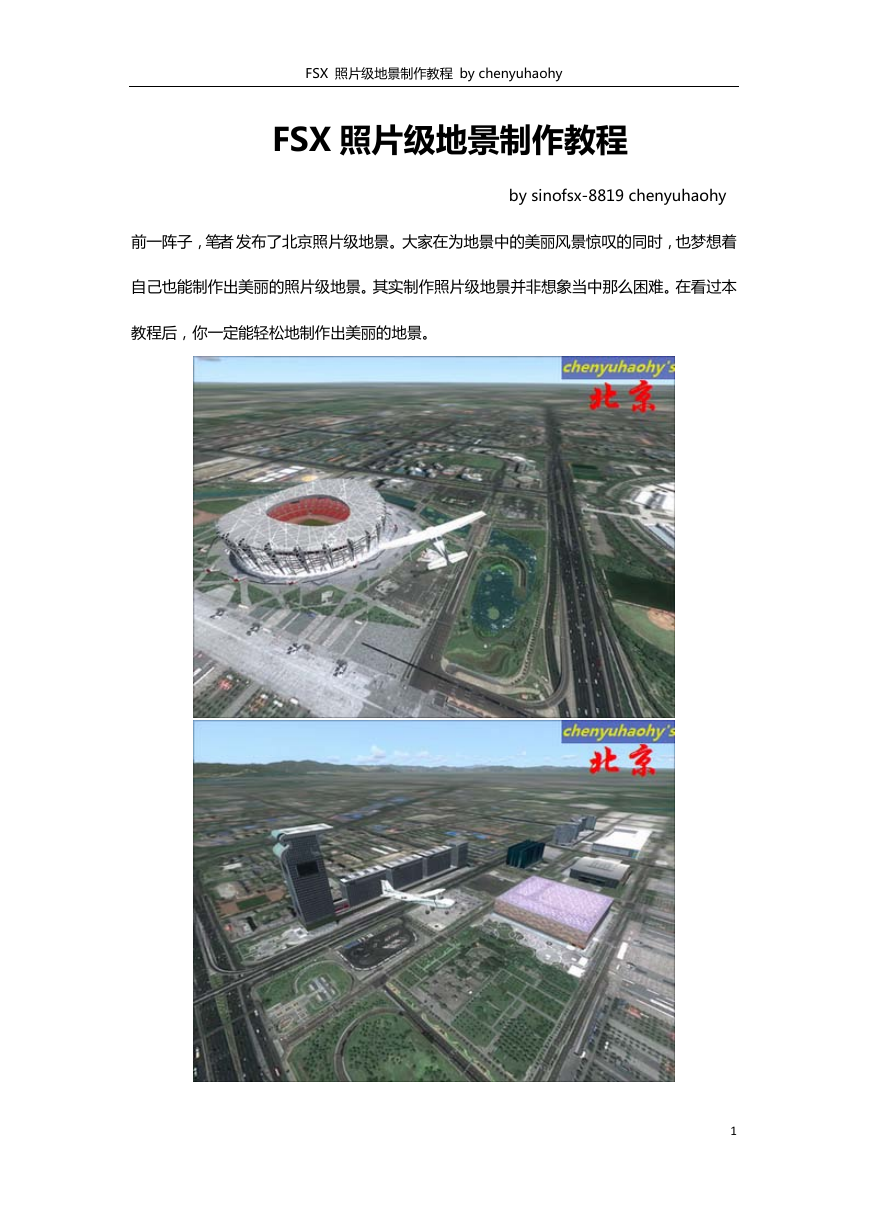
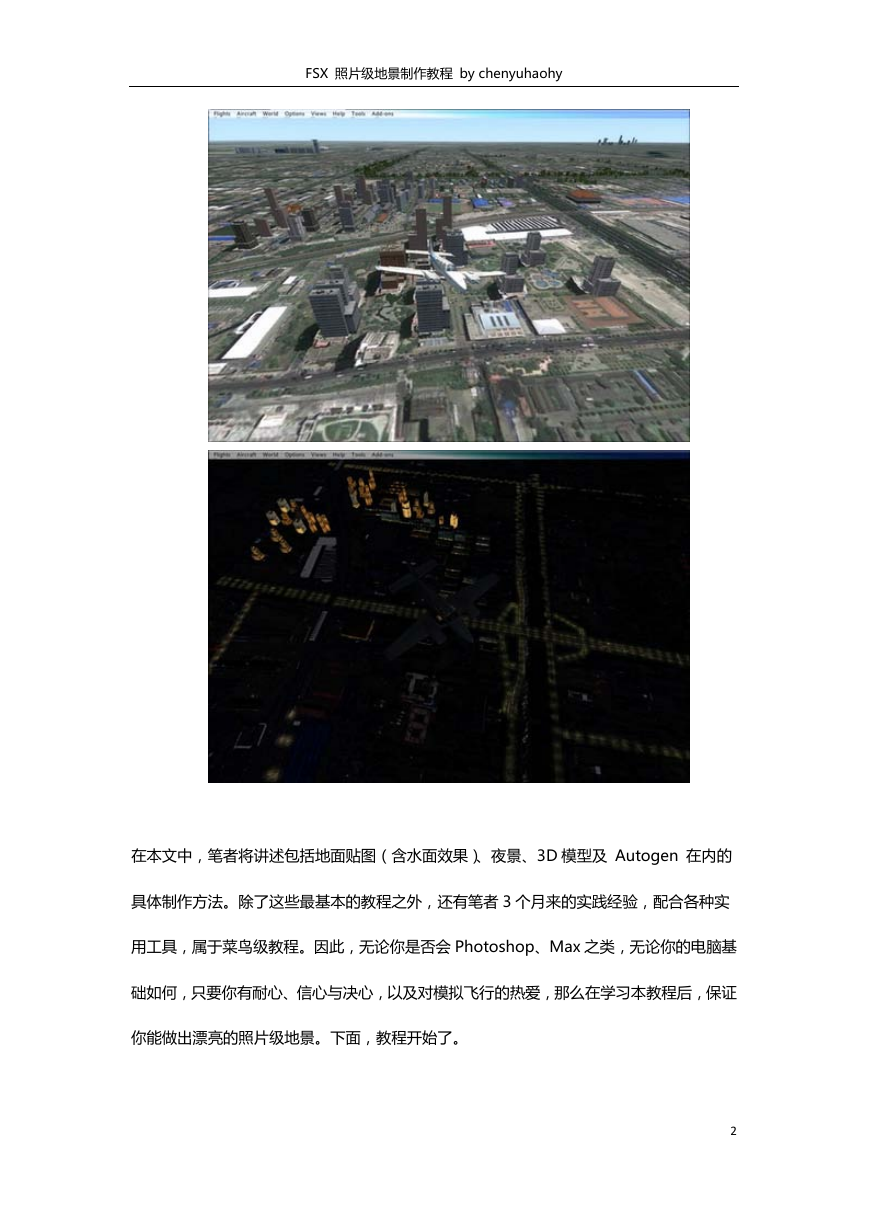
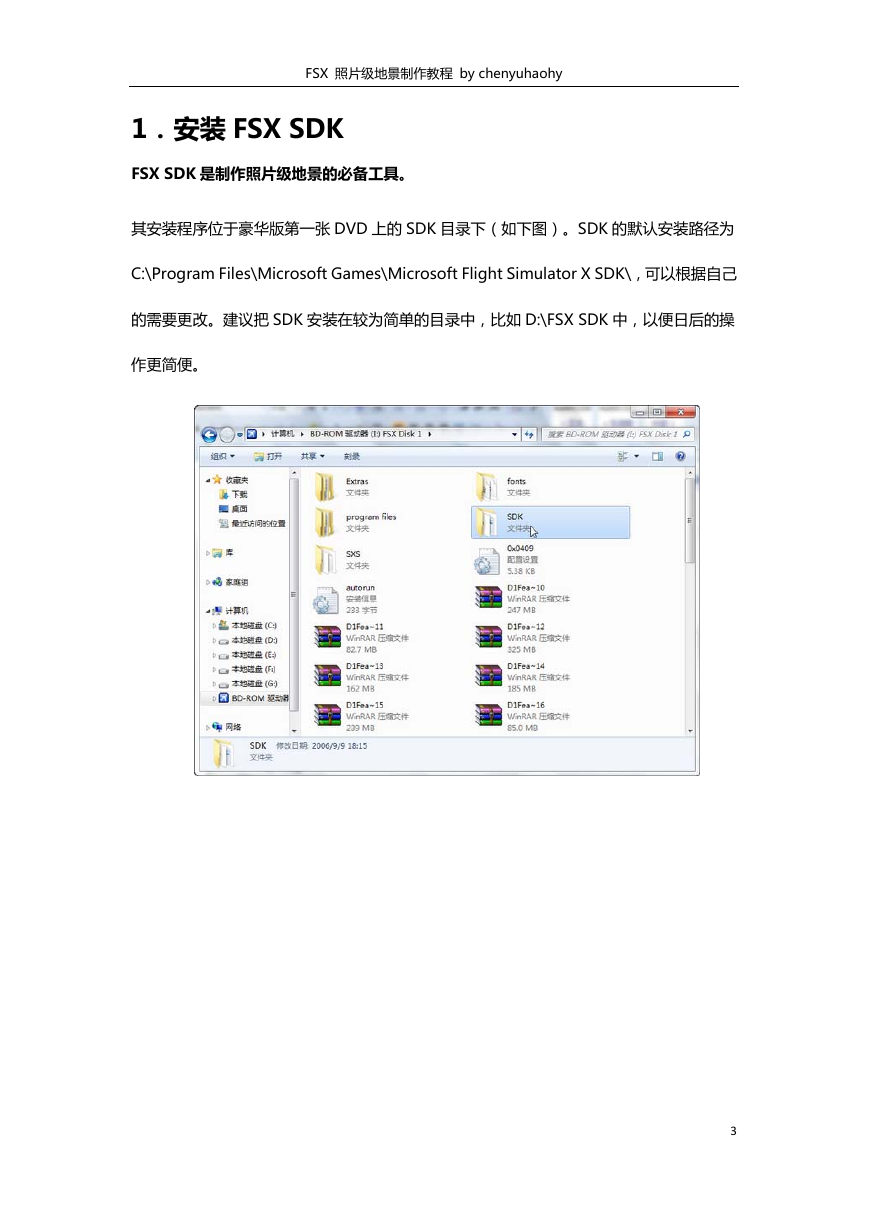
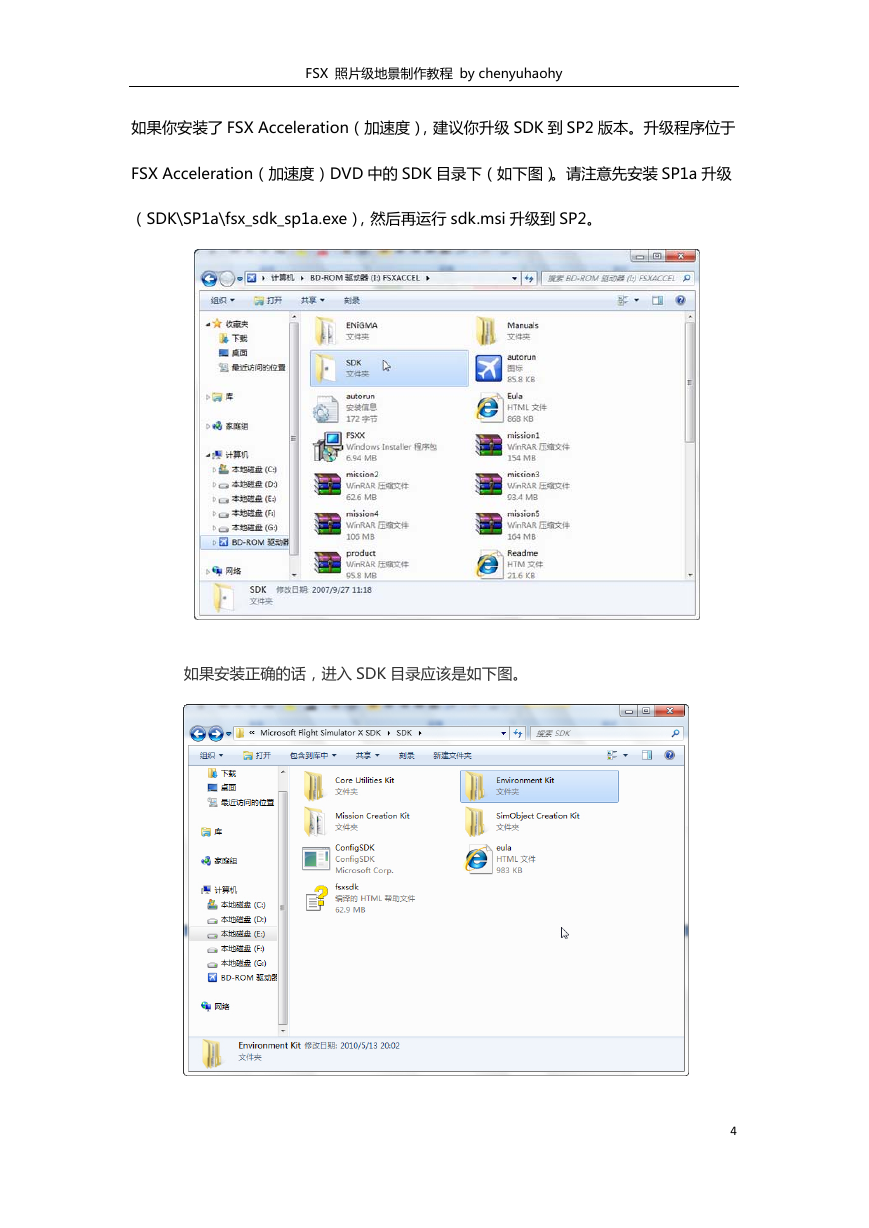
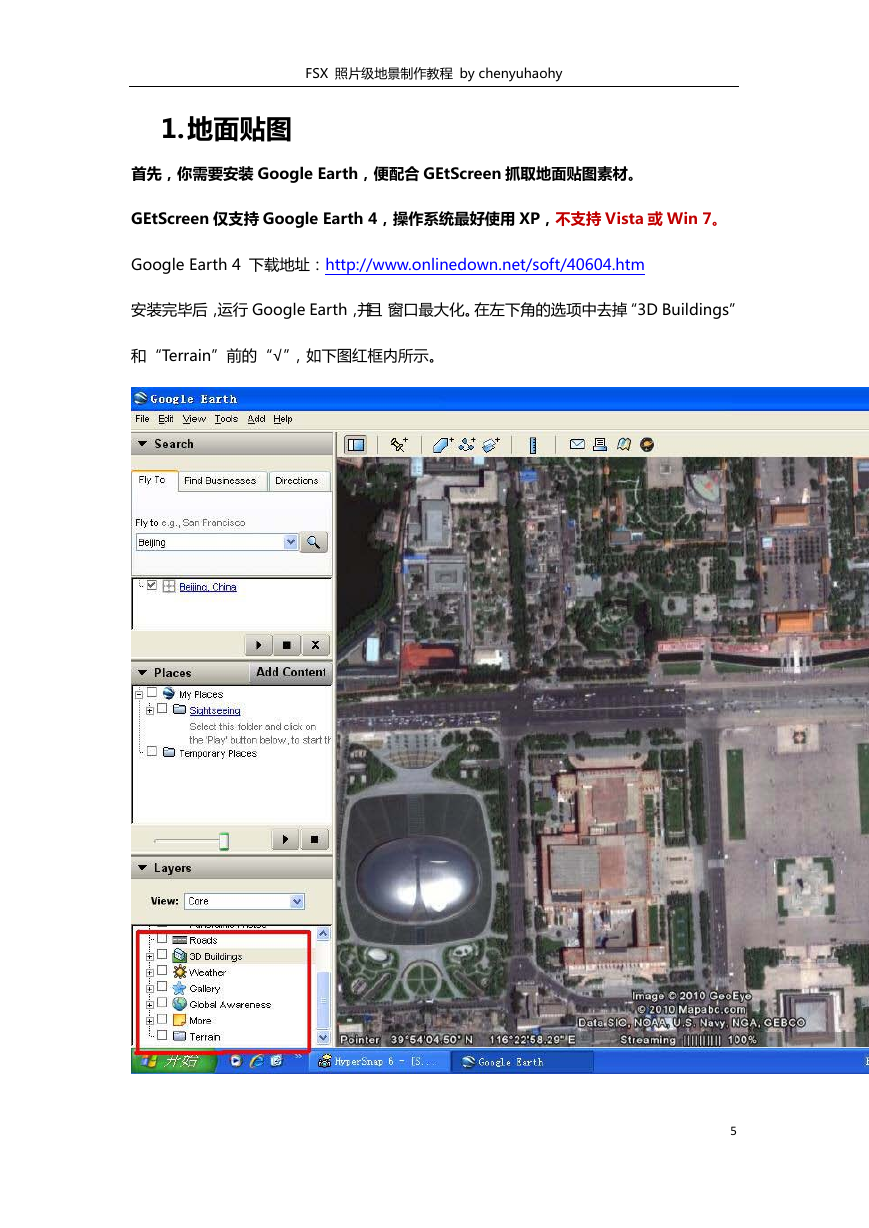
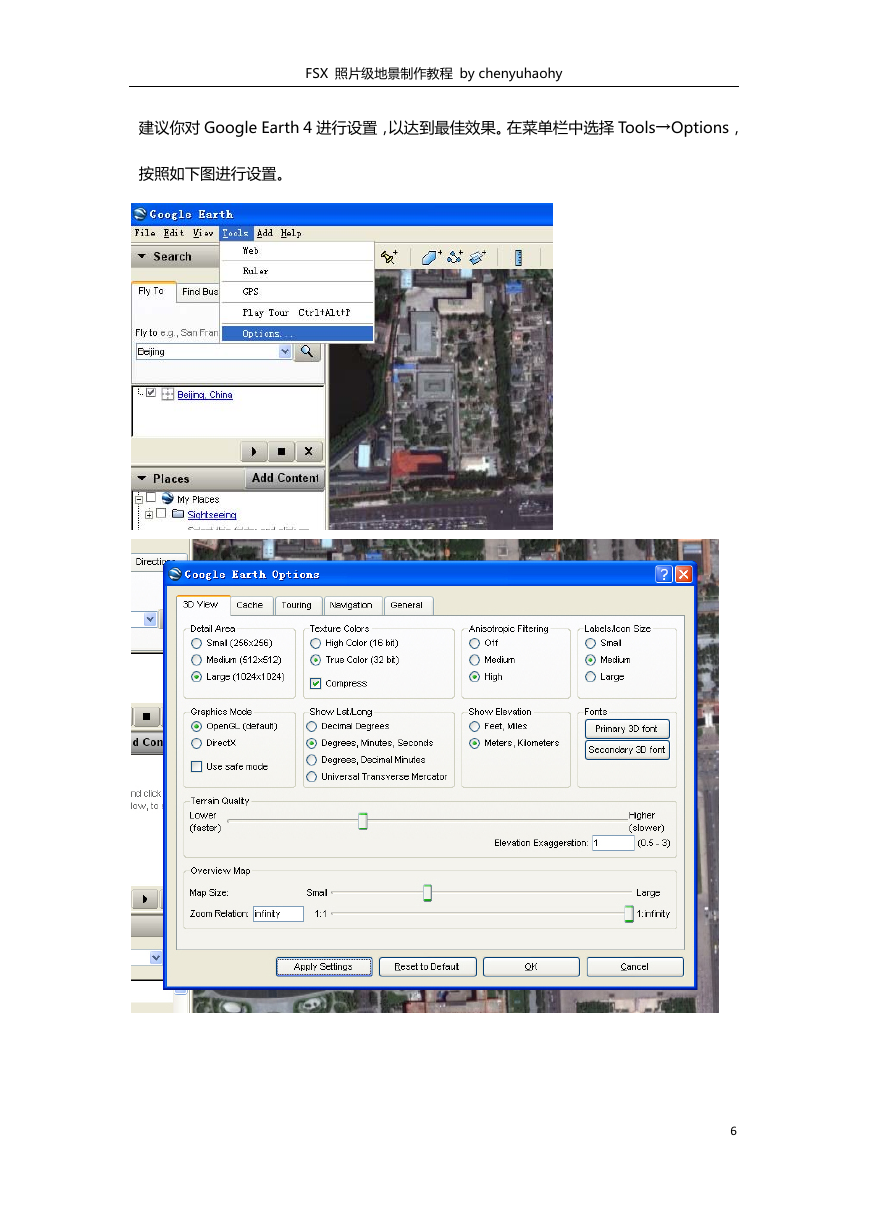
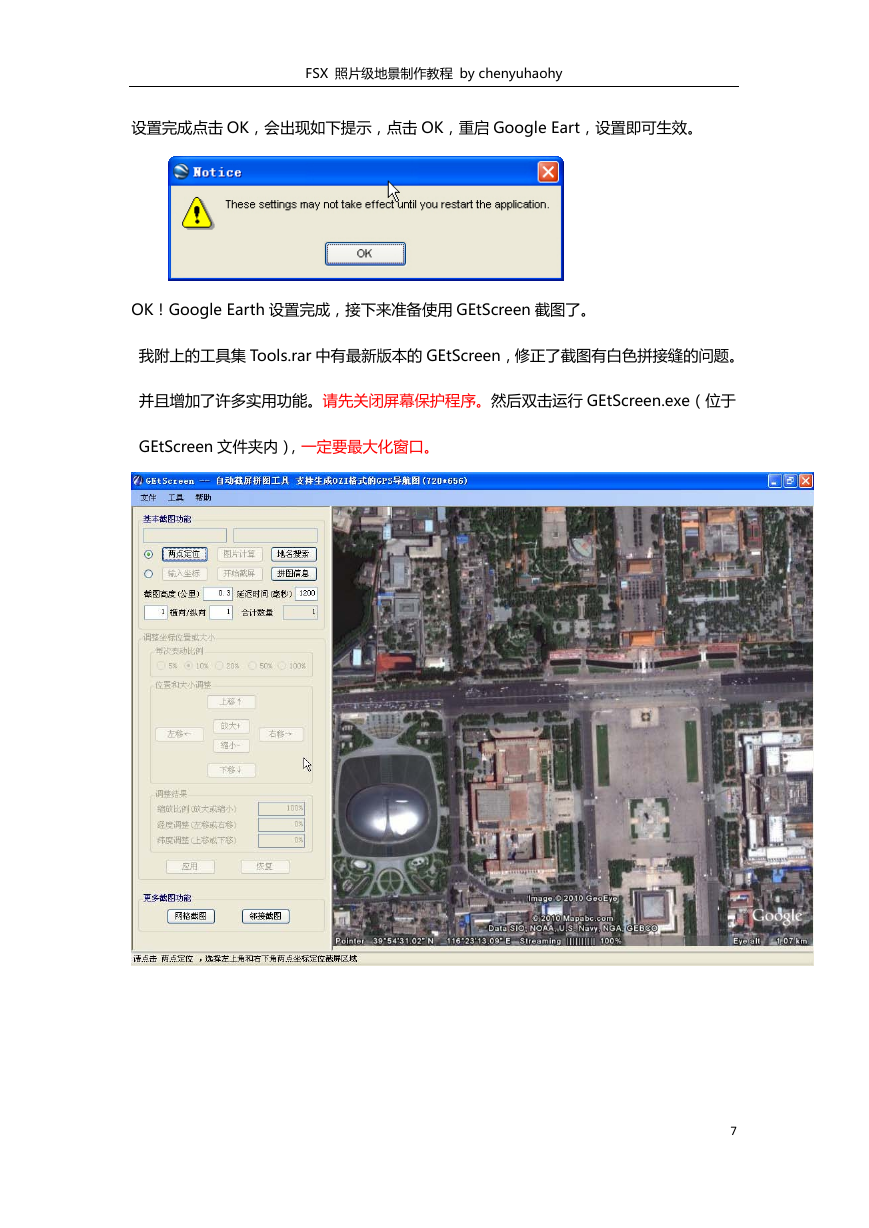
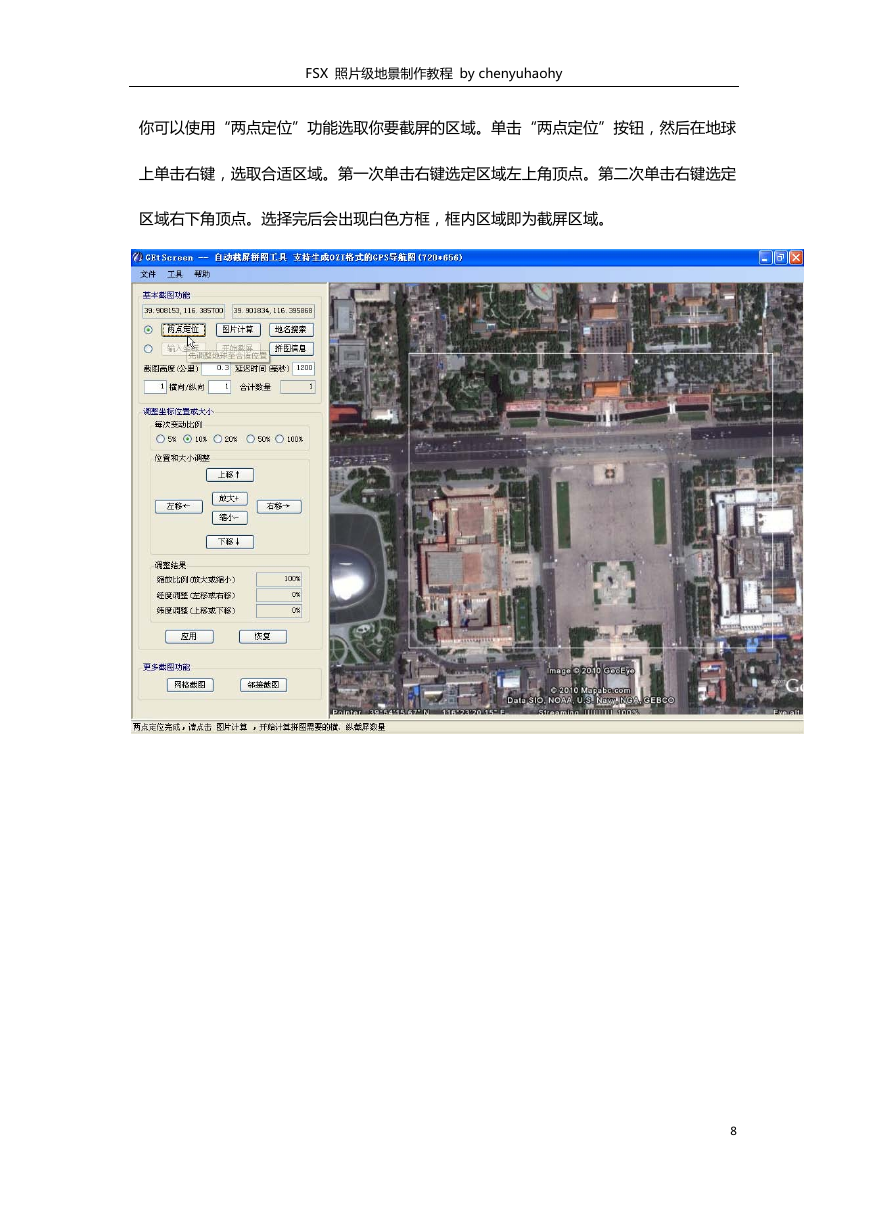
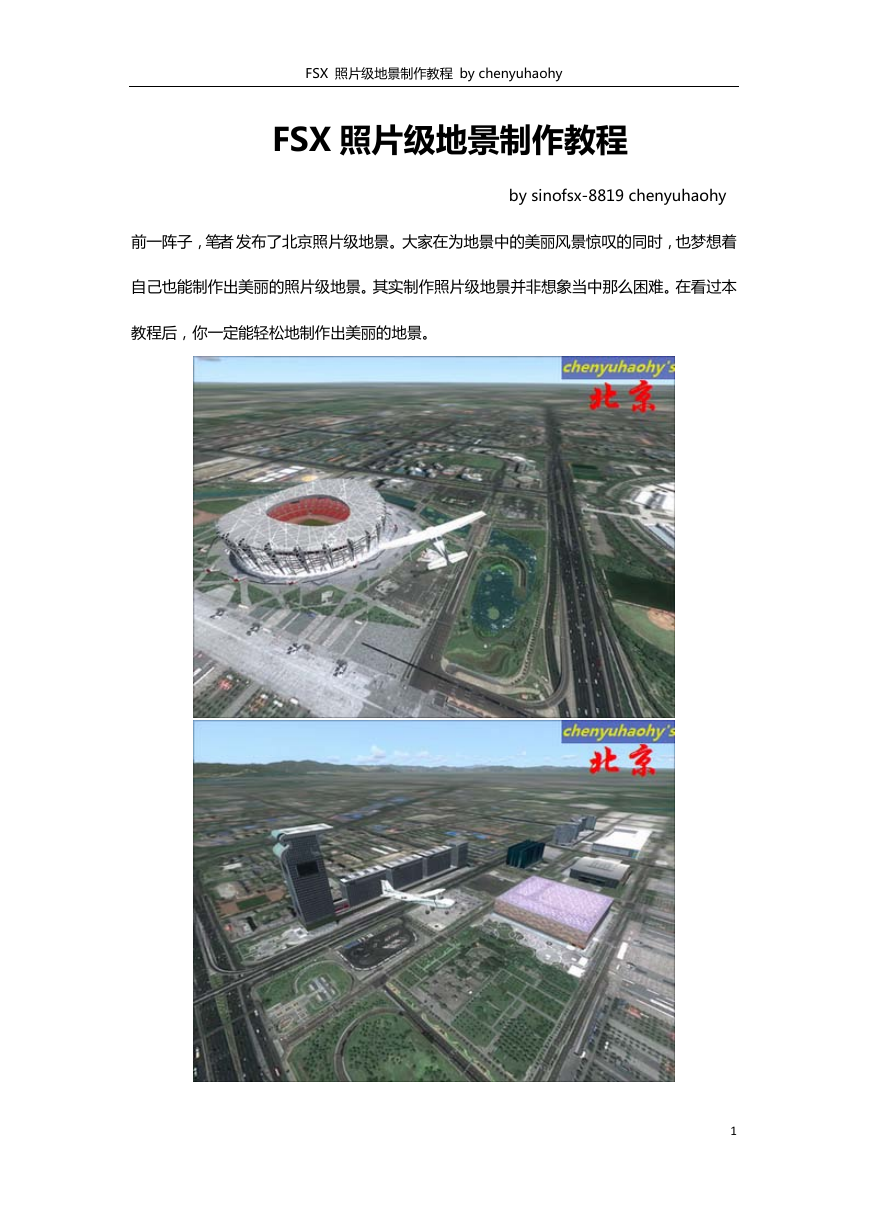
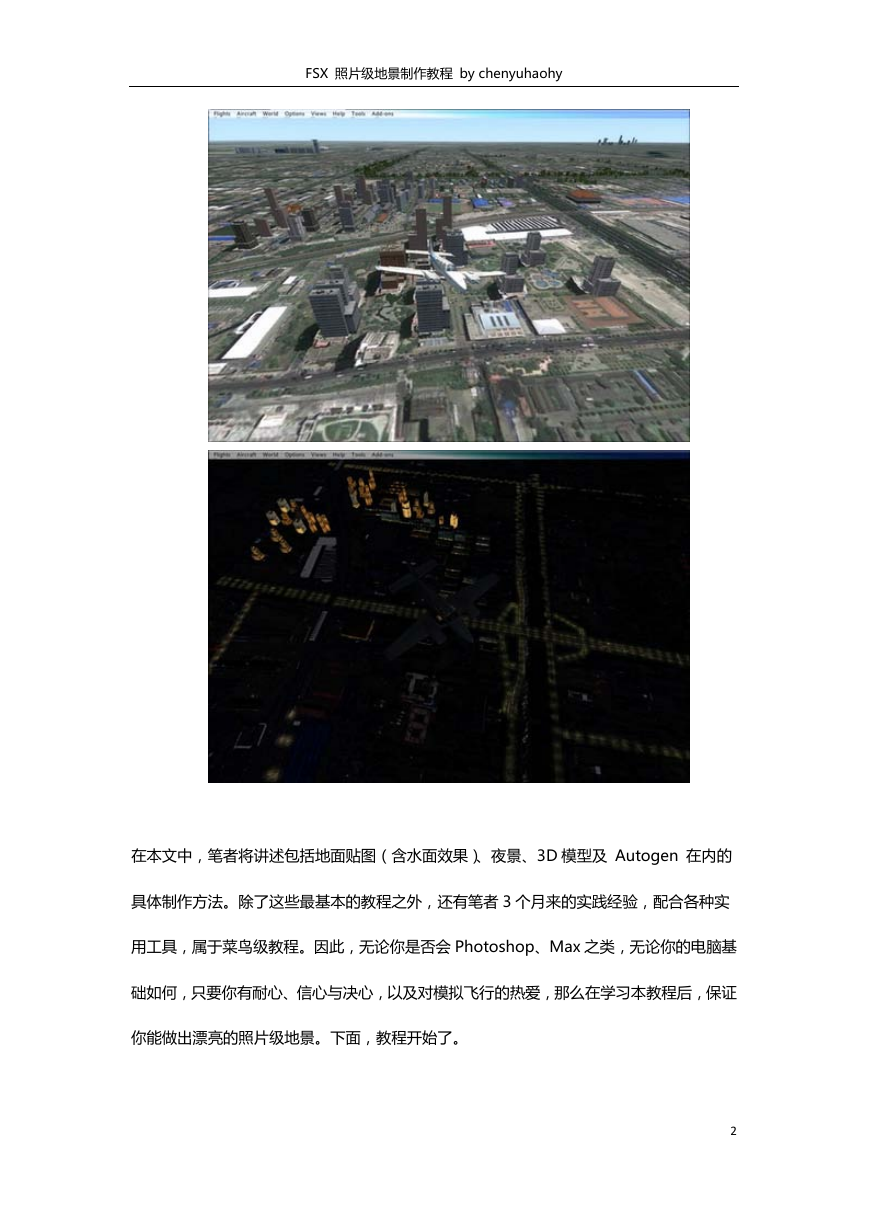
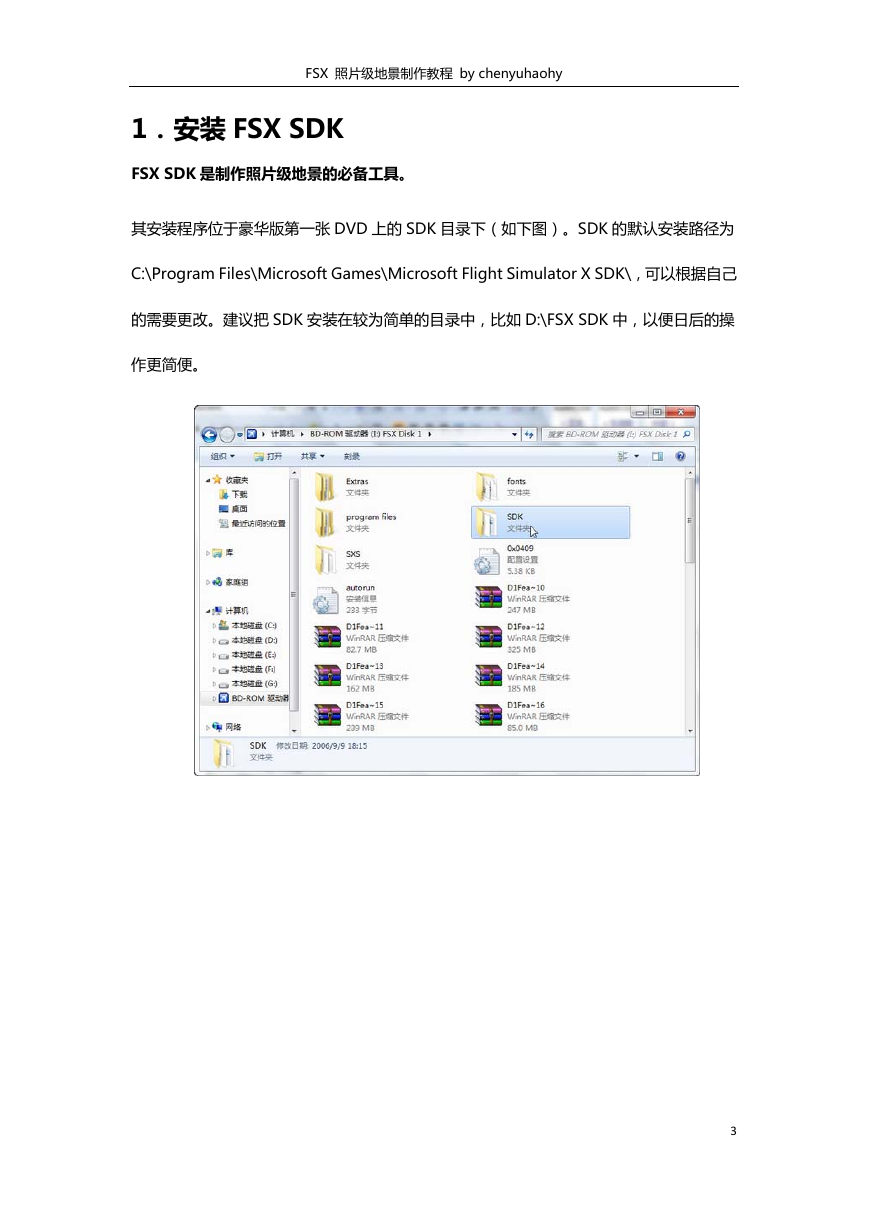
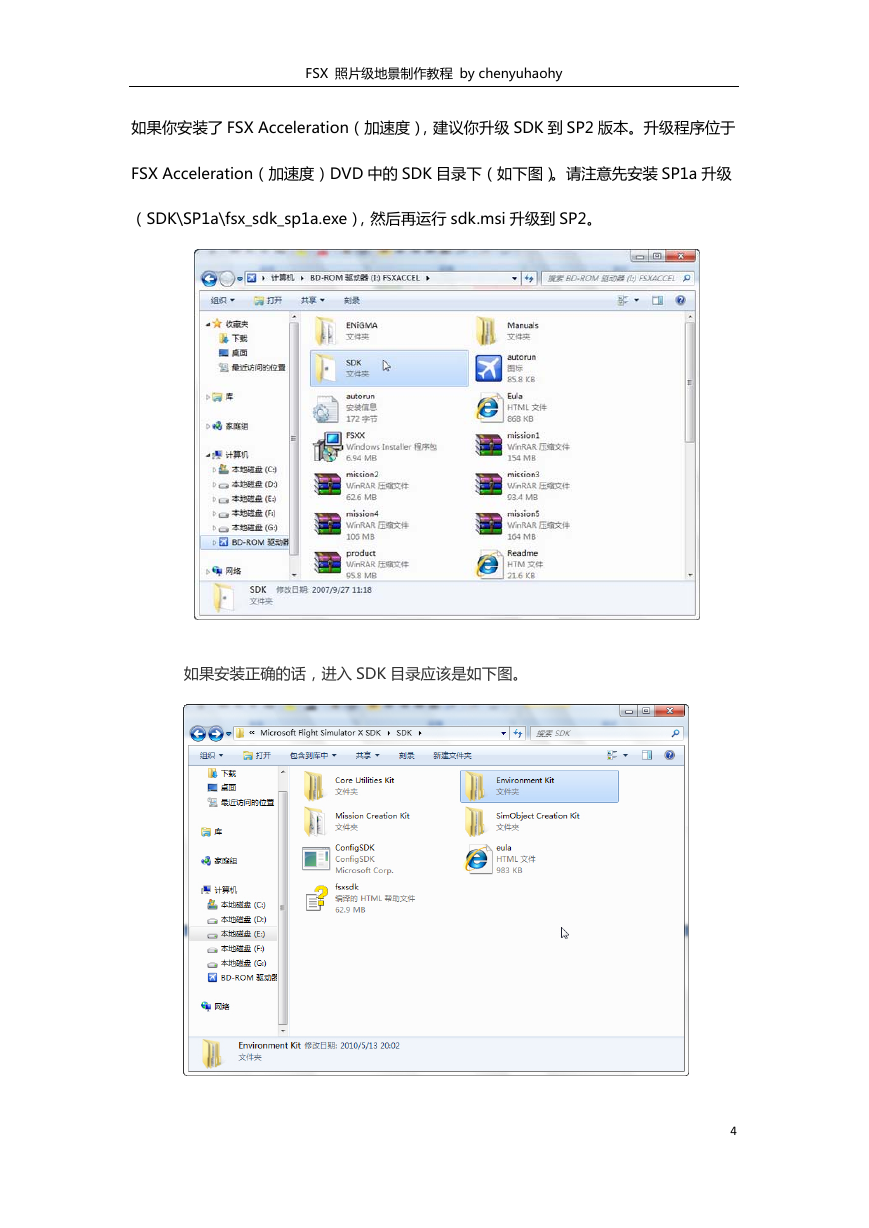
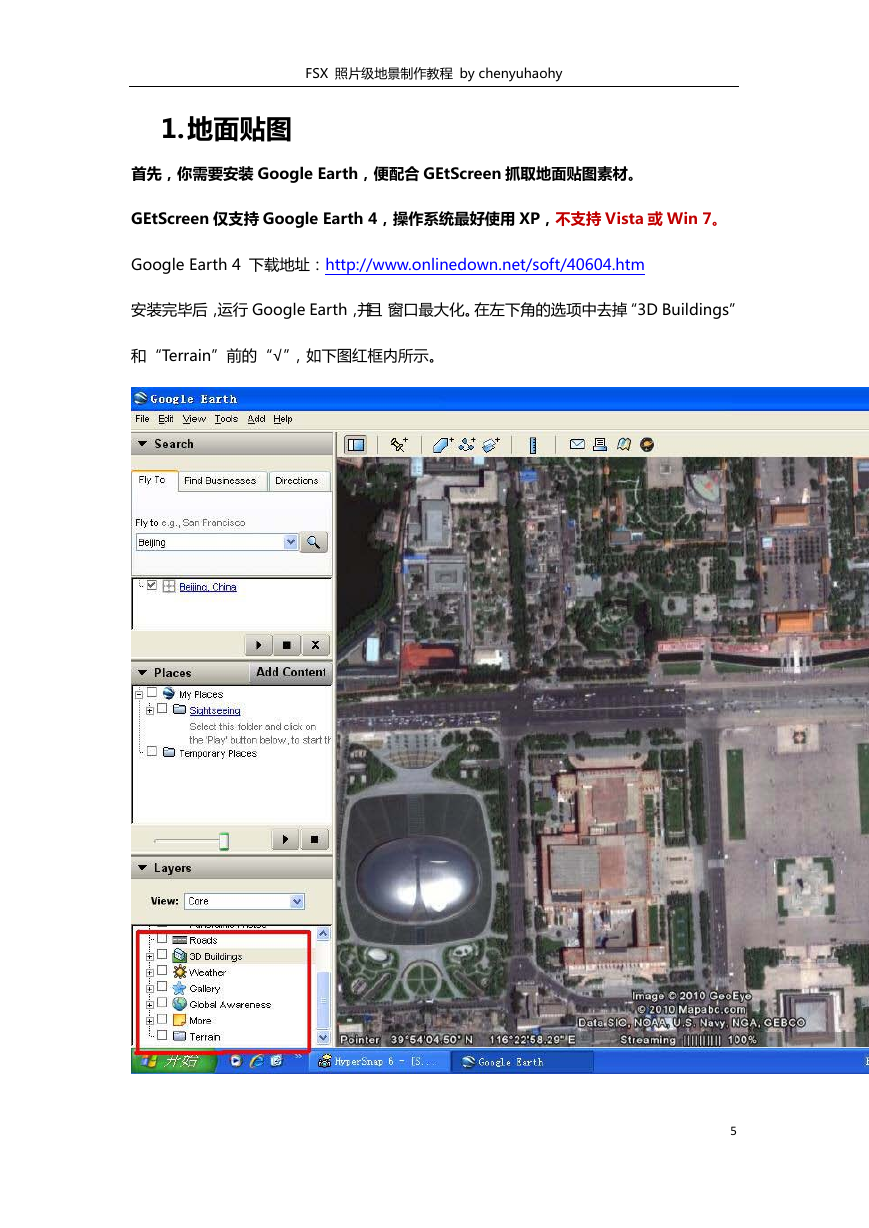
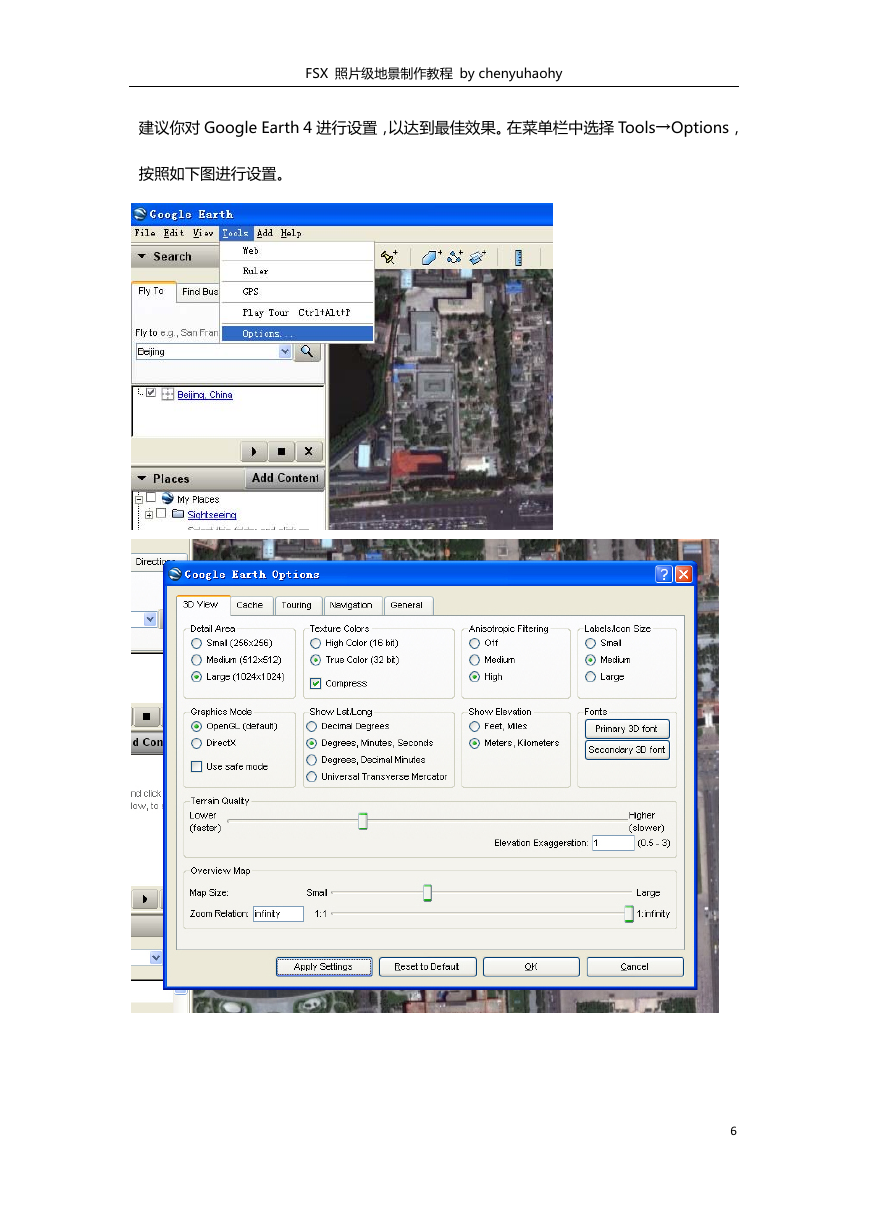
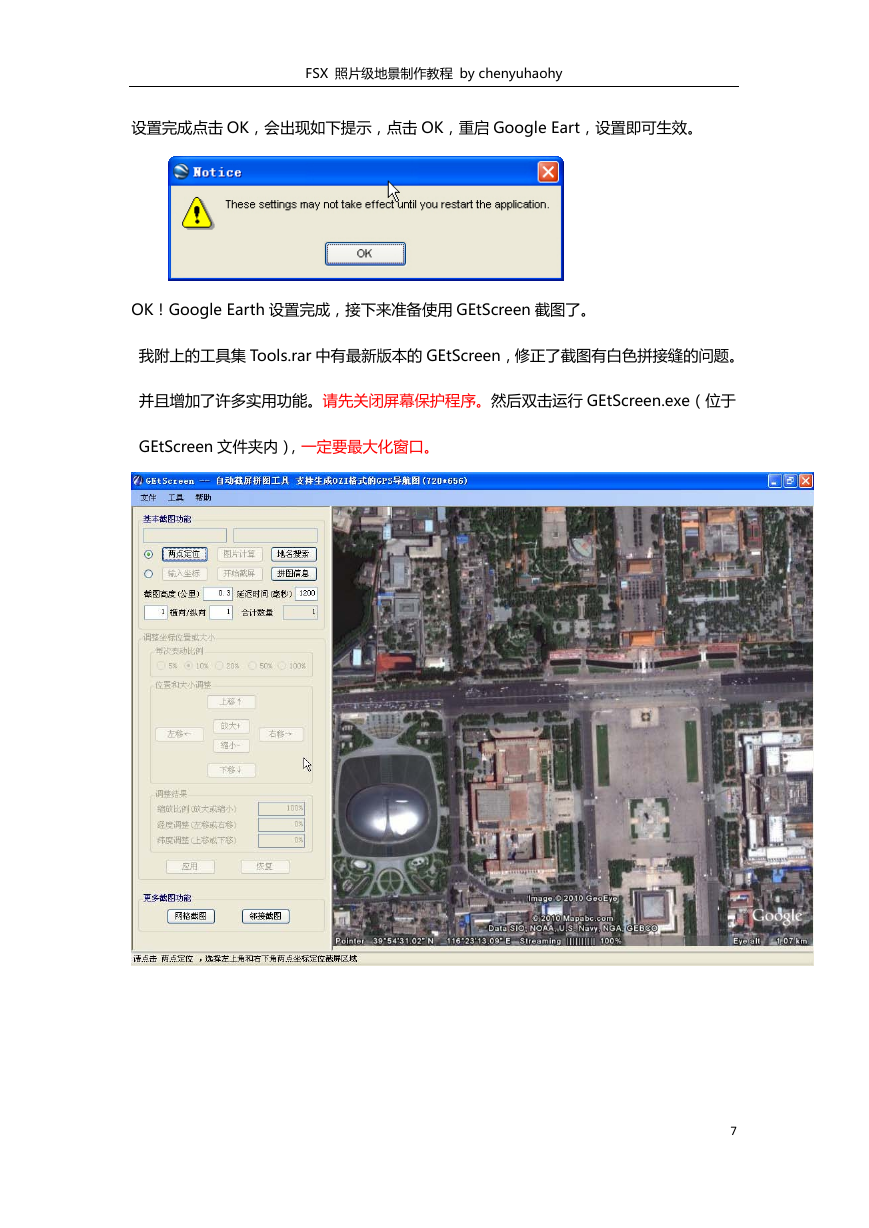
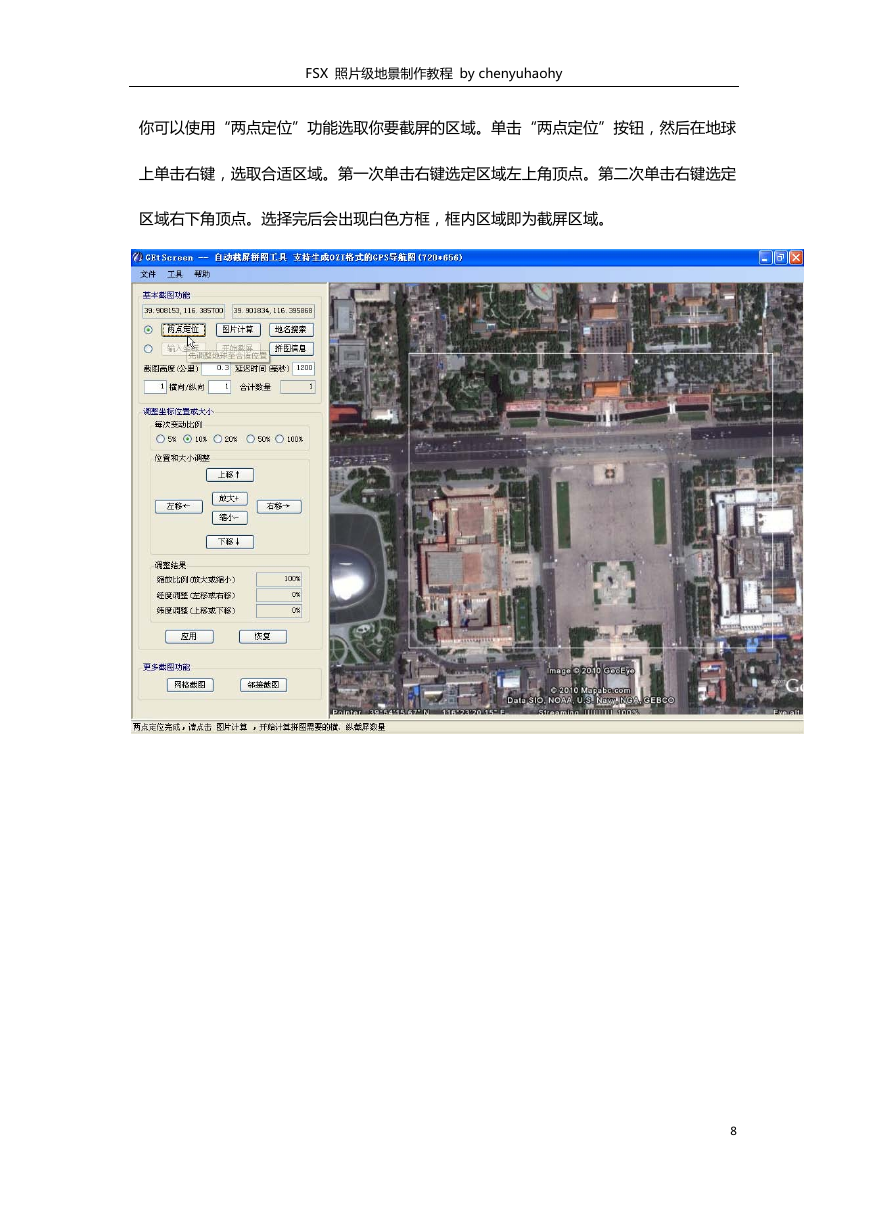
 2023年江西萍乡中考道德与法治真题及答案.doc
2023年江西萍乡中考道德与法治真题及答案.doc 2012年重庆南川中考生物真题及答案.doc
2012年重庆南川中考生物真题及答案.doc 2013年江西师范大学地理学综合及文艺理论基础考研真题.doc
2013年江西师范大学地理学综合及文艺理论基础考研真题.doc 2020年四川甘孜小升初语文真题及答案I卷.doc
2020年四川甘孜小升初语文真题及答案I卷.doc 2020年注册岩土工程师专业基础考试真题及答案.doc
2020年注册岩土工程师专业基础考试真题及答案.doc 2023-2024学年福建省厦门市九年级上学期数学月考试题及答案.doc
2023-2024学年福建省厦门市九年级上学期数学月考试题及答案.doc 2021-2022学年辽宁省沈阳市大东区九年级上学期语文期末试题及答案.doc
2021-2022学年辽宁省沈阳市大东区九年级上学期语文期末试题及答案.doc 2022-2023学年北京东城区初三第一学期物理期末试卷及答案.doc
2022-2023学年北京东城区初三第一学期物理期末试卷及答案.doc 2018上半年江西教师资格初中地理学科知识与教学能力真题及答案.doc
2018上半年江西教师资格初中地理学科知识与教学能力真题及答案.doc 2012年河北国家公务员申论考试真题及答案-省级.doc
2012年河北国家公务员申论考试真题及答案-省级.doc 2020-2021学年江苏省扬州市江都区邵樊片九年级上学期数学第一次质量检测试题及答案.doc
2020-2021学年江苏省扬州市江都区邵樊片九年级上学期数学第一次质量检测试题及答案.doc 2022下半年黑龙江教师资格证中学综合素质真题及答案.doc
2022下半年黑龙江教师资格证中学综合素质真题及答案.doc